
Мазмұны:
- 1 -қадам: құралдар мен материалдарды жинаңыз
- 2 -қадам: шасси
- 3 -қадам: Ассамблеяны бастайық
- 4 -қадам: Алдымен моторды дайындаңыз
- 5 -қадам: Барлығын «жаңғыртатын» және «бұрайтын» уақыт
- 6 -қадам: Қозғалтқыш экраны/ қозғалтқыштың тізбегі
- 7 -қадам: Электр тізбегінің дизайнын жасау
- 8 -қадам: ПХД макетін басып шығару
- 9 -қадам: Мыс қаптамаңызды кесіңіз және тазалаңыз
- 10 -қадам: Тонерді тақтаға беру
- 11 -қадам: тақтаның қағазын алып тастау
- 12 -қадам: Екінші қабат
- 13 -қадам: жолдарды бекіту
- 14 -қадам: тақтаны тегістеу
- 15 -қадам: тонерді алып тастаңыз
- 16 -қадам: тесіктерді бұрғылау
- 17 -қадам: Дәнекерлеу уақыты келді
- 18 -қадам: схеманы тексеріңіз
- 19 -қадам: Драйверді орнату және тексеру
- 20 -қадам: Қозғалыс жасайық
- 21 -қадам: Соңы
- Автор John Day [email protected].
- Public 2024-01-30 10:27.
- Соңғы өзгертілген 2025-01-23 14:51.



Барлығына сәлем, жақында мен Arduino көмегімен робототехника жобаларында жұмыс жасай бастадым. Бірақ менде жұмыс істеуге тиісті база жоқ еді, түпкілікті нәтиже керемет көрінбеді және мен көретін жалғыз нәрсе - менің барлық компоненттерім сымдармен қапталған. Кез келген қатені жою қиындықтары мәңгілікке ұқсайтын және заттарды қайта -қайта сыммен байланыстыру кейде көңілсіз қалдырады. Мен мотор драйверімен бірге көп мақсатты робот жасауды шештім, оған басқа компоненттерімді еш қиындықсыз қосуға және кез келген модификация үшін оңай жинауға және бөлшектеуге болады.
Егер сіз жаңадан бастаушы болсаңыз және робототехникадан бастауды қаласаңыз немесе тіпті үлкен робот жобасының прототипін кішігірім көлемде жасағыңыз келсе, прототиптер базасы әрқашан пайдалы болады.
Бұл нұсқаулық сіздің акрил негізін дайындау, қозғалтқыштарды, дөңгелектерді қосу, сонымен қатар үйде екі жақты ПХД жасау арқылы DIY моторлы қалқан жасаудың барлық процесін қамтиды. Соңында бәрі дұрыс орындалғанын тексеретін және роботпен не істеуге болатыны туралы түсінік беретін негізгі жоба болады. Құрастырудан кейін сіз келесідей қарапайым роботтарды қолдана аласыз:
- Қарапайым қашықтан басқарылатын робот (сымды)
- Роботтың артынан жүреді
- Кедергілерді болдырмайтын робот
- Bluetooth басқарылатын робот
- Сымсыз қашықтан басқарылатын робот (РФ таратқышы мен қабылдағышы / ИҚ пультін қолдана отырып)
Бұл менің бірінші нұсқаулығым, сондықтан қателіктерім үшін кешірім сұраймын, сындарлы сынды құптаймын.
1 -қадам: құралдар мен материалдарды жинаңыз



Бұл екі бөліктен тұратын конструкция болғандықтан 1. Шасси мен 2. Қозғалтқыш қалқаны құралдар мен бөлшектердің тізімін сәйкесінше екі бөлімге бөледі.
Шасси үшін:
Құралдар:
- Лазерлік кескішке қол жеткізу (сіз оны жақын маңдағы өндіруші кеңістіктен іздей аласыз немесе жергілікті лазерлік кесу қызметі провайдерлерінен Интернеттен іздей аласыз)
- Бұрауыш
- Сым кескіш
- Пісіру үтігі + сым
Бөлшектер:
- 3 мм акрил парағы (кез -келген түсті)
- Редукторлы қозғалтқыштар (100 -ден 200 айн / мин) x 2
- Дөңгелектер x 2
- Доңғалақты дөңгелек x1
- М3 х 10 мм гайкалар мен болттар x 20 (немесе бірнешеуін жоғалтқан жағдайда)
- 6 ұялы АА батарея ұстағышы x 1 (12В батареяны немесе ли-по пакетін пайдаланудың қажеті жоқ)
- Серво қозғалтқышы x 1 (міндетті емес)
- М2 х 25 мм гайкалар мен болттар x (қозғалтқыштарды бекіту үшін)
- Қосқыш x 1
- Оқшауланған сым (қосылу үшін)
Мотор қалқаны үшін:
Құралдар:
- Пісіру үтігі + сым
- Темір
- Шағын бұрғылау немесе қолмен бұрғылау
- Резеңке қолғаптар
- Металл скрабы
- Шағын пластикалық контейнер
- Көп метрлік (тестілеу үшін)
- Тұрақты маркер
Қажетті химиялық заттар:
- FeCl3 ұнтағы немесе ерітіндісі
- Ацетон немесе жіңішке (тырнаққа арналған бояуды кетіргішті де қолдануға болады)
Бөлшектер:
- Екі жақты мыс қапталған тақтай
- Жылтыр қағаз немесе фото қағаз
- 16 істікшелі IC розеткасы x 2
- 14 істікшелі IC розеткасы x 2
- L293D мотор драйвері IC x 2
- 74HC04 ЕМЕС қақпа IC x1
- Электролиттік конденсаторлар: 100uf, 10uf, 47uf (әрқайсысы X 1)
- 0.1 уф керамикалық конденсатор x 2
- 7805 кернеу реттегіші IC x 1
- Ұзын түйреуіш X 1 әйел таспасының жолағы
- Әйелдерге арналған қысқа жолақ x1
- Еркек тақырыбы X 1
- Бұрандалы терминал блоктары (2 істікшелі 3,5 мм аралық) x 6
- Жарықдиодты x 1
- Резистор (220 Ом -дан 330 Ом -ға дейін) x 1
2 -қадам: шасси
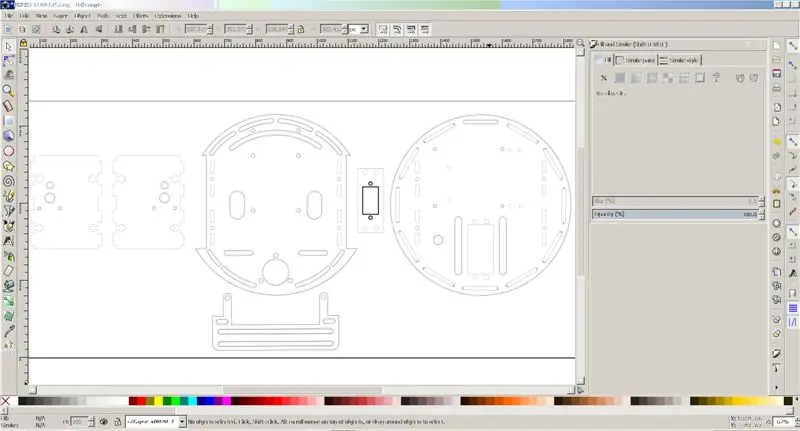
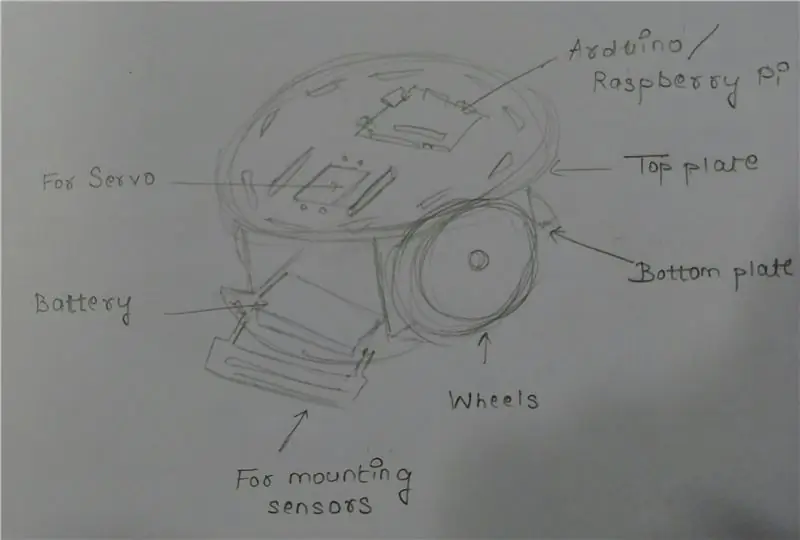
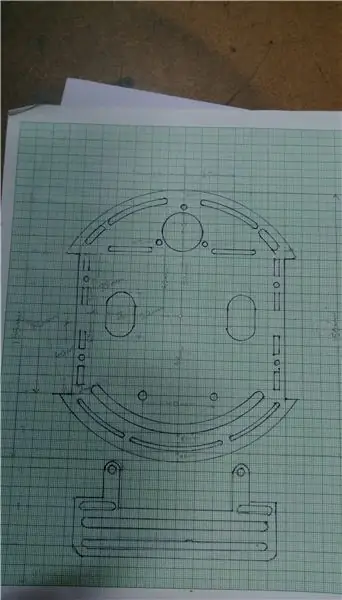
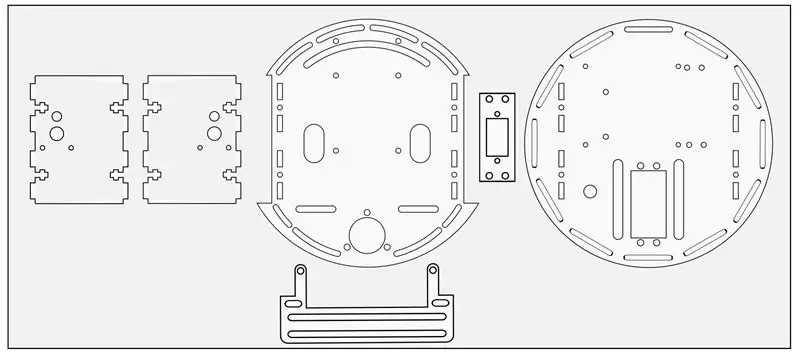
Қозғалтқыштарды, дөңгелектерді, датчиктерді және т.б. орнату үшін бізге роботтың негізгі корпусы болатын барлық шкафтар қажет. Біреуін сатып алудың орнына мен қажетті бөлшектерді оңай орнатып, қажет болған жағдайда оны өзгертуге болатын өз қолыммен жасауды шештім. Мен кәсіби көрініс беру үшін акрилмен жүрдім.
Шассиді компьютерге түсірмес бұрын мен қалам мен қағазды қолдандым және барлық өлшемдері мен өлшемдері бар өрескел эскизді салдым. Мен акрилмен бірінші рет жұмыс істедім, сондықтан мен параметрлер мен дизайн туралы біраз шатастырдым, бірақ бірнеше әрекеттен кейін және «oomlout» жариялаған нұсқаулыққа сілтеме жасағаннан кейін, бұл қиын міндет емес еді.
Соңғы дизайн Inkscape -те жасалды және лазерлік кесуге жіберілді.
Енді сізге файлдарды жүктеп алып, провайдер сұраған форматта экспорттау және лазермен кесу қажет. '. Svg »файлы Inkscape үшін және Corel draw үшін«.cdr ».
InkScape жүктеу сілтемесі:
Файлдарды жүктеу үшін:
3 -қадам: Ассамблеяны бастайық


Лазермен кесілген бөлшектерді және жоғарыда аталған құралдар мен материалдарды жинаңыз.
4 -қадам: Алдымен моторды дайындаңыз

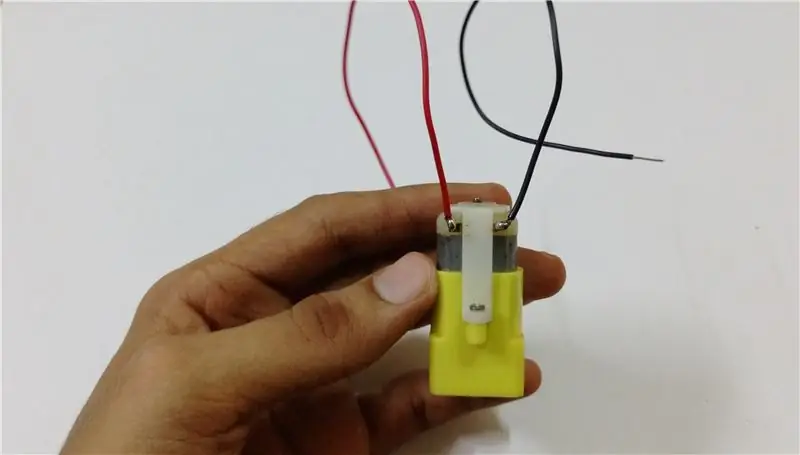

Роботтың қозғалуы үшін бізге қандай да бір жетектер қажет. Жетек ретінде біз тұрақты берілісті тұрақты ток қозғалтқыштарын қолданамыз.
Қозғалтқыштарға екі түрлі түсті дәнекерлеу сымдары (әрқайсысының ұзындығы шамамен 5-6 дюйм). Полярлықты тексеру үшін сымдарды аккумуляторға жалғап, айналуын тексеріңіз. Егер қозғалтқыштар қарама -қарсы бағытта айналса, сымдар ауысады.
5 -қадам: Барлығын «жаңғыртатын» және «бұрайтын» уақыт



Бүйірлік тақталарды төменгі ұяшықтарға бекіту арқылы бастаңыз. Гайканы Т-ұяшығына салыңыз да, төменгі пластинадағы тесіктен болтты салыңыз және бұрағышпен бекітіңіз. Тығыз бекітпеңіз, әйтпесе акрилді сындырып алуыңыз мүмкін. Пластиналардың бағытын тексеріңіз (суретте көрсетілгендей қозғалтқышты төмен қаратып).
Содан кейін қозғалтқыштарды, дөңгелекті, алдыңғы тақтаны, батарея ұстағышын және ақырында үстіңгі тақтаны бекітіңіз
Егер сіз үлкен серво қозғалтқышты орнатқыңыз келсе, оны тікелей ұяға бұрап қоюға болады немесе микросервоға бекіту үшін алдымен тақтаны сервоға, содан кейін серво қозғалтқышына бекітіңіз
Дөңгелектерді қозғалтқыштарға бекітіңіз
Коммутаторды аккумулятормен бірге көрсетілгендей жалғап, орнына бұраңыз
Соңында arduino/ arduino мега OR Raspberry pi бұраңыз
Ал сіз біттіңіз !!
6 -қадам: Қозғалтқыш экраны/ қозғалтқыштың тізбегі


Қозғалтқыштар - бұл біздің микроконтроллер қамтамасыз ете алмайтын, жұмыс істеу үшін көбірек қуат талап ететін роботтың қозғаушы күші, сондықтан оны тікелей оған қосу, әрине, қуырады. Қозғалтқыштарға қуат беру және оның бағыты мен жылдамдығын басқару үшін бізге H-Bridge қажет. H-Bridge дегеніміз не және ол қалай жұмыс істейді? Бұл бейне сіздің сұрағыңызға жауап береді деп ойлаймын: Бейне (видео менікі емес)
Егер сіз бәрін өзіңіз жасай алатындығыңызға сенімді болсаңыз, дайын моторды сатып алудың орнына мотор драйверінің тізбегін өз бетіңізше жасауды қарастыруға болады. Мен Arduino тақтасын қолданатындықтан, мен сынғыш тақтаның орнына мотор қалқанын жасауды шештім.
Қалқаның сынғыш тақтадан артықшылығы - ол Arduino тақтасының үстіңгі жағына оңай қосылады, бұл кеңістікті үнемдейді және сымдарды сымға қосады, ал жеңіл болады және тәртіпсіздік туындайды.
Мен қалқаны жасау үшін екі жақты ПХД жасадым (Баспа схемасы), өйткені ПХД -нің бір қабаты барлық қосылыстарды жасау үшін жеткіліксіз болды. ПХД жасау үшін мен «Тонерді жіберу» әдісін қолдандым.
Егер сіз ПХД қалай жасау керектігін білмесеңіз, мен алаңдамаңыз, мен оны жасаудың барлық қадамдарын қарастырамын.
7 -қадам: Электр тізбегінің дизайнын жасау
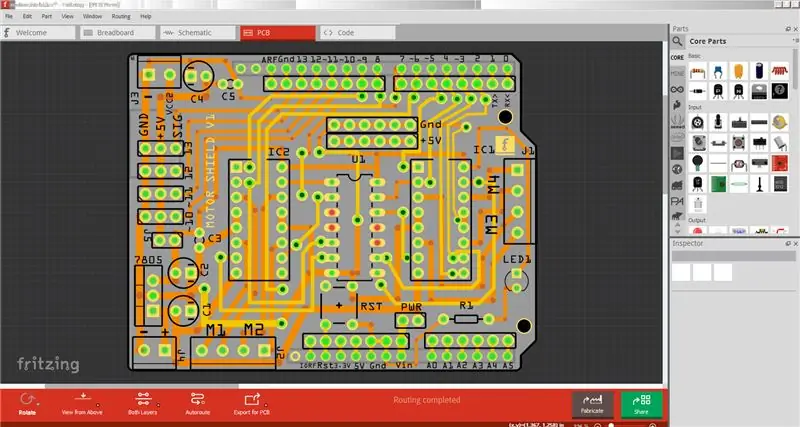
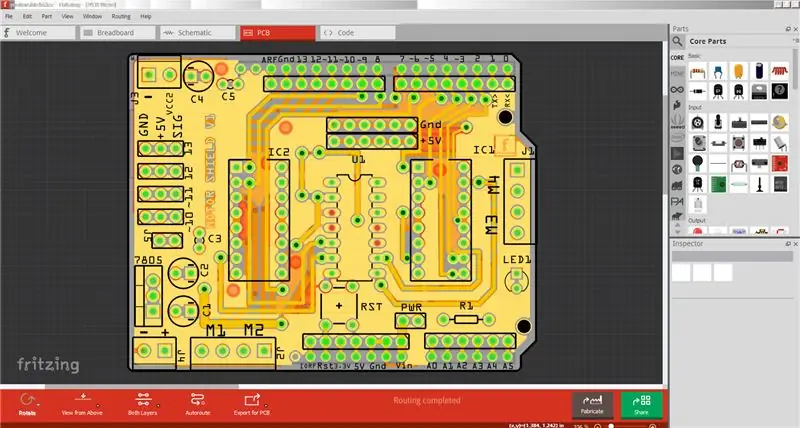
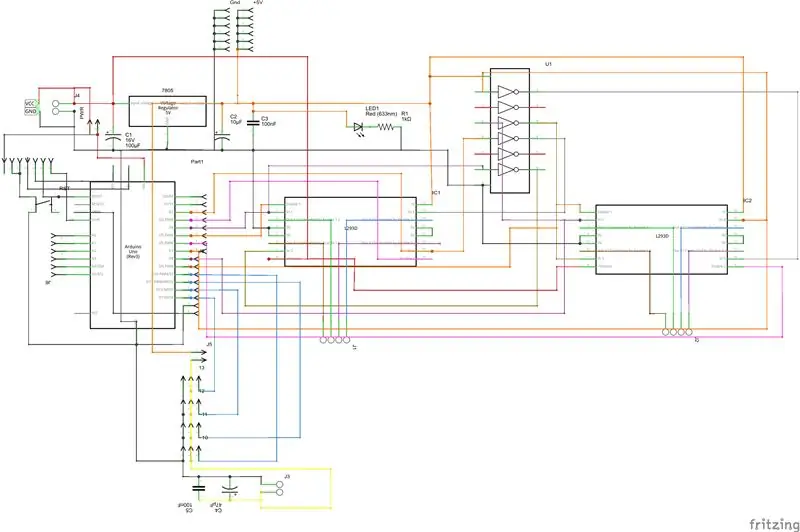
Өзіңіздің жеке ПХД тақтасын жасамас бұрын, ПХД макетін жобалауыңыз қажет. Сіз орналасуды ПХД жобалауға лайықты бағдарламалық жасақтаманың көмегімен жасай аласыз. Мен үшін төменде ПХД жобалауға арналған ең жақсы бағдарлама бар.
- Autodesk EAGLE
- Қиындық
Қозғалтқыш қалқанын жасау үшін келесі қадамдармен файлдарды жүктеп алып, нұсқауларды орындаңыз.
8 -қадам: ПХД макетін басып шығару

Біз екі жақты ПХД жасап жатқандықтан бізге екі қабат қажет болады 1. Жоғарғы қабат 2. Төменгі қабат.
Pdf файлдарын жүктеп алып, оларды кез келген жылтыр қағазға бөлек басып шығарыңыз (журнал да солай жасайды), лазерлік принтер көмегімен.
Сиялы принтер жұмыс істемейді, өйткені оның бояуы суда ериді, сондықтан ол сияны ПХД тақтасына жібермейді.
Кеңестер:
- Басып шығарудан бұрын принтерді жоғары ажыратымдылыққа қойыңыз
- Басып шығарудан бұрын нақты өлшем опциясын таңдаңыз
Компьютер жасау үшін бізге қағаз бен сия не үшін қажет?
Жоғарыда айтылғандай, құрастыру әдісі тонерді беру деп аталады.
Бұл қалай жұмыс істейді:
- Алдымен сіз тақтаның макетін лазерлік принтердің көмегімен жылтыр қағазға түсіресіз.
- Принтерде қолданылатын тонер пластиктен басқа ештеңе емес, ол сіздің қағазға еріп, жабысып қалады.
- Енді сіз тонерді мыстан жасалған тақтаға темірдің көмегімен жібересіз, яғни тонерді қайтадан ерітіп жібересіз және ол мыстан жабысады.
- Сия мыс бөлігін жабуға арналған қорғаныш қабаты ретінде қызмет етеді, оны оюлауға болмайды.
- Сығымдау ерітіндісі сиямен емес, тек металмен жұмыс істейтіндіктен, сіз ПХД тақтасындағы мыс жағына сия бересіз, осылайша сіздің ПХД тақтасындағы белгілі бір үлгі сызылып кетеді, ал сиямен қапталған бөлігі болмайды.
9 -қадам: Мыс қаптамаңызды кесіңіз және тазалаңыз


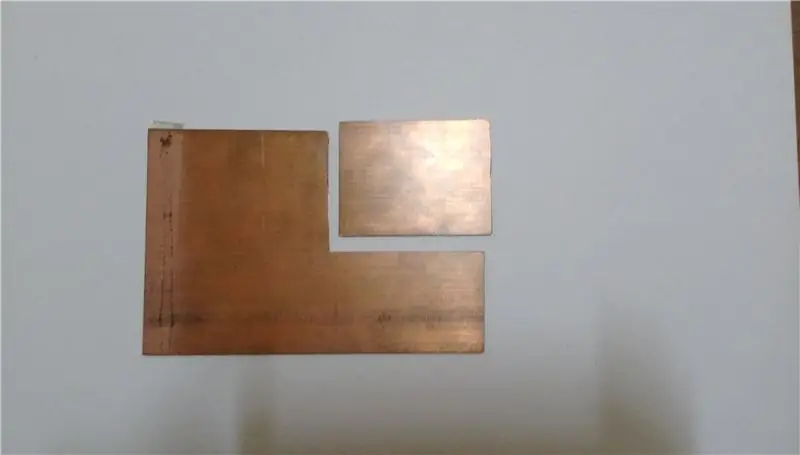
- Басып шығарылған схеманы алыңыз және тақтада нүктелерді белгілеп, сызықтар сызыңыз және кесіңіз. Кесу үшін Dremel немесе Hacksaw қолдануға болады.
- Кесуден кейін тақтаны сабынмен және металл тазартқышпен тазалап, тақта жақсы және жылтыр болып көрінгенше тазалаңыз.
Тақтаны тазалау оксид қабатын, кір мен майды кетіреді және тонер мықтап жабысатын мыстың жаңа қабатын шығарады.
10 -қадам: Тонерді тақтаға беру


- Басып шығарудың кез келген қабатын (астыңғы немесе үстіңгі айна) алып, басылған жағын төмен қаратып мыс қаптамаға салыңыз.
- Тақта мен басып шығаруды туралаңыз. Тақтаға басып шығарылған ПХД орналасуын үтіктеу үшін кір жуатын үтікті қолданыңыз.
- Басылған макетті үтіктеу сияны қағаздан ПХД тақтасына береді.
Кеңестер:
- Үтікті ең жоғары температураға (қалың қағаз үшін) немесе орташа деңгейге қойыңыз
- Тұрақты жылумен қамтамасыз ету үшін үтікті тақтаға қойып, оған 1-2 минут шамасында қысым жасаңыз.
- Үтікті қағазға 2-3 минуттай ақырын жылжытыңыз.
- Бұрыштар мен бүйірлерге тиісті жылу берілгеніне көз жеткізіңіз
Барлық процесс шамамен 5-6 минутты алуы керек (қағаздың қалыңдығына және температураға байланысты көп немесе аз болуы мүмкін).
11 -қадам: тақтаның қағазын алып тастау


Термиялық өңдеуден кейін тақтаны ағын суы бар контейнерге шамамен 5-7 минут жібітіңіз. Тақтадағы қағаз ылғалданғанша күтіңіз, содан кейін ақырын сүртіңіз, сонда қағазды сүртіп жатқанда сия кетпейді. тақта
12 -қадам: Екінші қабат
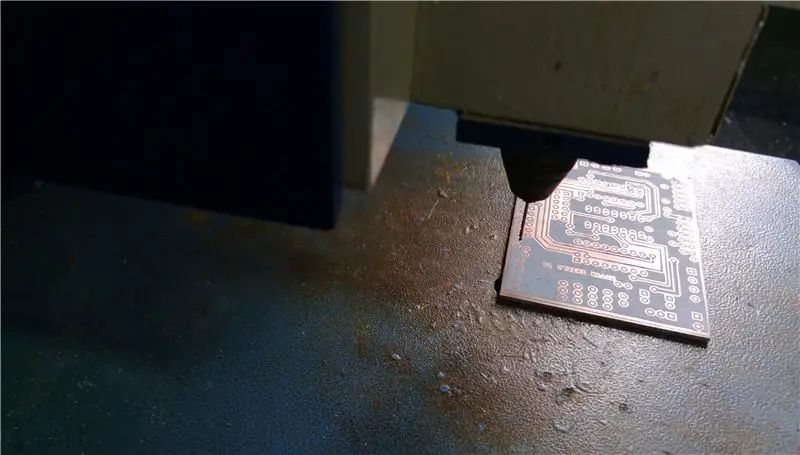


Енді екінші қабатты жасау уақыты келді. Бұл екі жақты ПХД болғандықтан, үстіңгі қабат пен астыңғы қабат мінсіз туралануы керек, әйтпесе нәтиже жағымсыз болады. Екі қабатты қосу үшін vias қолданылады.
ПХД өндірушілерінде екі қабатты дәл туралайтын машиналар бар. Бірақ біз үйде дәл осындай жұмысты қалай жасаймыз? Сондықтан мен бұл мәселені шешетін амал таптым. Екі қабатты туралау үшін мына қадамдарды орындаңыз:
- Бірінші қабатты сілтеме ретінде пайдаланып, ПХД бұрыштарында тесіктер бұрғылаңыз.
- Екінші қабаттың басылымын алыңыз және алдыңғы қабат үшін жасалған жерде тесіктер жасаңыз.
- Тақта мен басып шығаруды жарық барлық тесіктерден өтетіндей етіп туралаңыз.
- Қабырғаларды скотчпен байлап, термиялық өңдеуді орындаңыз. Тақтаны суға салып, қағазды алыңыз
13 -қадам: жолдарды бекіту



Кейде тонер тақтаға дұрыс тасымалданбайды, бұл толық емес қосылуларға әкеледі.
Бұл мәселені шешу үшін тұрақты маркерді алып, аяқталмаған жолдарды салыңыз.
14 -қадам: тақтаны тегістеу



Түрлендіруге арналған ерітіндінің алуан түрі бар, бірақ ең көп тарағаны - темір хлориді. Сіз оны ұнтақ түрінде немесе ерітінді түрінде ала аласыз.
Шешімді дайындау үшін:
- Суы бар пластикалық ыдысты алыңыз. (шамамен 1,5 кесе).
- Оған 2-3 ас қасық FeCl3 қосып, жақсылап араластырыңыз. (әрқашан суға жұмсақ араластыра отырып қышқыл қосыңыз)
Химиялық заттармен жұмыс жасау кезінде қолғап киіп, жақсы желдетілетін жерде болуды ұмытпаңыз.
Тақтаны ерітіндіге шамамен 20-30 минут қойыңыз. Шамамен 20-30 минуттан кейін оны контейнерден алып тастаңыз, оны ұзақ уақыт ұстау сиямен қорғалған аймақты сызып тастайды, сондықтан оны дайын болған кезде алып тастаңыз.
Кескіндемеден кейін тақтаны сумен шайыңыз.
15 -қадам: тонерді алып тастаңыз




Тонерді кетіру үшін ацетонды немесе сұйылтқышты қолдануға болады (тырнақ бояуын кетіретін құрал да солай жасайды). Ылғал мақта немесе дымқыл шүберек алыңыз және оны жұқа/ацетонмен жібітіңіз. Тонерді сүртіп, тақтаны сумен тазалаңыз.
Ал сізде «Екі жақты ПХД» үй қайнатпасы бар.
16 -қадам: тесіктерді бұрғылау


Шұңқырларды шағын тік бұрғымен немесе қолмен бұрғылау арқылы бұрғылаңыз.
Бұрандалы терминалдар мен кернеу реттегіштері үшін тесіктерді бұрғылау үшін 1 мм бұрғылау ұшын, ал басқа тесіктер үшін 0,8 мм бұрғылауды қолданыңыз
Бұрғылаудан кейін шаңды тазалаңыз.
17 -қадам: Дәнекерлеу уақыты келді




Дәнекерлеуді бастамас бұрын анықтаманы алу үшін макеттің басып шығарылуын сақтап қойыңыз және бөлшектердің орналасуын біліңіз. Екі жағынан тесіктер мен дәнекер арқылы сым өткізіп, виасаны дәнекерлеуден бастаңыз, артық сымды кесіңіз. Қалған компоненттерді дәнекерлеу алдында көп метрді қолданыңыз және үстіңгі және астыңғы қабаттағы жолдардың үздіксіздігін тексеріңіз, сондай-ақ дәнекерлегеннен кейін шорттың болуын тексеріңіз.
Қалған бөлшектерді дәнекерлеу. Компоненттердің полярлығы мен орналасуын тексеріңіз.
18 -қадам: схеманы тексеріңіз


IC -ді розеткаларға салмас бұрын және тізбекті қосар алдында қысқа тұйықтардың жоқтығына көз жеткізіңіз және тиісті түйреуіштердегі кернеуді тексеріңіз. Егер бәрі жақсы болса, IC -ді орналастырып, тізбекті қосыңыз.
19 -қадам: Драйверді орнату және тексеру

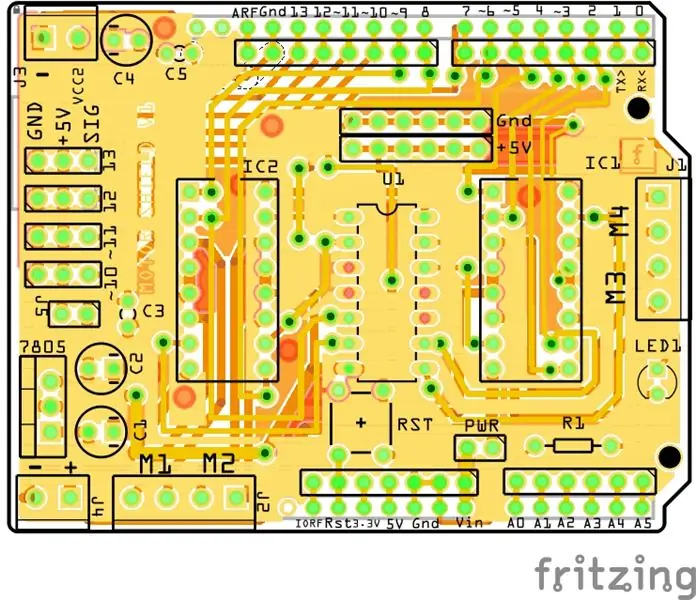
Қалқан Arduino тақтасының үстіне мықтап енеді және оның тізбегі тексеріледі, сондықтан оны қуаттандыру қиындық тудырмайды.
Тестілеуден бұрын мотор қалқанының құрылымы мен ерекшеліктерін қарастырайық.
Құрылымы мен ерекшеліктері:
- Төрт қозғалтқышты басқару үшін екі L293D H-bridge IC қолданады.
- H-көпірлерін басқару үшін қолданылатын түйреуіштердің санын азайту үшін 74HC04 инверторлық IC.
- Бөлек +5В және GND рельсі.
- Бөлек электр рельсі бар 4 серво қозғалтқышты орнатуға арналған түйреуіштер
- Тақтаны қалпына келтіру үшін ауысыңыз
- 4 қозғалтқышты басқарғаннан кейін де қалған цифрлық түйреуіштердің саны: 6 (олардың екеуі PWM ретінде)
Схеманы тексеру:
M1 және M2 бұрандалы терминалдың шығысына екі қозғалтқышты қосыңыз, қуат секіргішін қосыңыз және 9-12В тұрақты ток көзінің көмегімен тізбекті қуаттаңыз (полярлық пен қосылыстар үшін диаграмманы қараңыз). TEST эскизін arduino тақтасына жүктегеннен кейін, мотор қалқанын қосыңыз және қуат көзін қосыңыз.
Екінші қозғалтқыш драйверін тексеру үшін қозғалтқыштарды M3 & M4 -ке қосыңыз және кодтағы сымдарды ауыстырыңыз
- Сол жақ = 3
- LeftPin = 2
- Оң жақ = 5
- RightPin = 6
20 -қадам: Қозғалыс жасайық


Роботты өмірге әкелетін уақыт келді
Енді сізде барлық қажетті компоненттері бар робот бар, оны бірнеше минут ішінде еш қиындықсыз және тәртіпсіз қалай тез прототиптауға болатынын білу үшін қарапайым жоба жасайық.
Кедергілерді болдырмайтын роботты бастау ең жақсы болады. Ендеше үлгерейік.
Қажетті бөлшектер:
- HC -SR04 ультрадыбыстық сенсор
- Микросерво қозғалтқышы (егер орнатылмаған болса)
- Кейбір сымдар
Қосылымдар:
- Vcc пен GND сенсорының түйреуішін сәйкесінше +5V және GND -ге қосыңыз
- Trigger түйреуішін A1 -ге және Echo pin -ni arduino -да A2 -ге қосыңыз
- J5 секіргішті қалқанға қойып, серводы серво рельсіндегі 10 түйреуішке қосыңыз (диаграмманы қараңыз)
- Сенсорды сервоға орнатыңыз
Төмендегі эскизді arduino тақтасына жүктеңіз және роботтың кедергілерден аулақ болуын қадағалаңыз.
Осылайша сіз бірнеше минут ішінде қарапайым автономды робот жасадыңыз.
21 -қадам: Соңы

Біттіңіз !
Роботпен ойнаудан ләззат алыңыз және онымен қызықты жобалар жасаңыз. Қолдануға және түсінуге болатын сенсорлар мен әзірлеу тақталары бар, оларды қалағаныңызша жылжыту үшін қолданыңыз.
Ал егер сіз робототехникада жаңадан болсаңыз, мен сізге кіріспе бөлімінде берілген бірнеше негізгі жобаларды қолдануға кеңес беремін.
Бұл нұсқаулық үшін бұл. Сізге қызықты болды деп үміттенемін.
Егер сізде құрылысқа қатысты қандай да бір күмән/сұрақтар болса, сұраудан тартынбаңыз. Көргеніңізге рахмет:)
Ұсынылған:
Қадамдық мотор басқарылатын қадамдық мотор - Қадамдық мотор айналмалы кодер ретінде: 11 қадам (суреттермен)

Қадамдық мотор басқарылатын қадамдық мотор | Қадамдық мотор айналмалы кодер ретінде: Бірнеше қадамдық қозғалтқыштар жатып, бірдеңе жасағысы келеді ме? Бұл нұсқаулықта Arduino микроконтроллерінің көмегімен басқа қадамдық қозғалтқыштың орнын басқару үшін айналмалы кодер ретінде қадамдық қозғалтқышты қолданайық. Сонымен, көп созбай, келейік
Бағдарламаланатын жарық диодтары мен реттелетін негізі мен логотипі бар 2D өнері: 5 қадам (суреттермен)

Бағдарламаланатын жарық диодтары мен реттелетін негізі мен логотипі бар 2D өнері: Нұсқаулыққа қош келдіңіз! Бүгін мен сізге логотипі мен таңдаған жалпы дизайны бар 2D Art Project қалай жасалатынын көрсетемін. Мен бұл жобаны жасадым, себебі ол адамдарға бағдарламалау, сымдар, 3D модельдеу және басқа да көптеген дағдыларды үйрете алады. Бұл
DIY көп мақсатты USB кабельдері: 7 қадам

USB көпфункционалды DIY кабельдері: USB кабельдері - әлемдегі ең көп қолданылатын құралдардың бірі. Олар бірнеше құрылғылармен бірнеше мақсаттарда қолданылады. Олар смартфондарды, планшеттерді, портативті медианы ойнату үшін зарядтау үшін пайдаланылады
Үшінші қол ++: электроника мен басқа да нәзік жұмыстарға арналған көп мақсатты көмекші қол.: 14 қадам (суреттермен)

Үшінші қол ++: электроника мен басқа да нәзік жұмыстарға арналған көп қолданыстағы көмекші қол: Мен бұрын электронды дүкендерде сатылатын үшінші қолды/көмекші қолды қолдандым және олардың ыңғайлылығына наразы болдым. Мен клиптерді дәл өзім қалаған жерге ала алмадым немесе орнатуға қажет уақыттан көп уақыт кетті
DIY көп мақсатты лазерлік стенд: 7 қадам (суреттермен)

DIY көп мақсатты лазерлік стенд: бұл кез келген нәрсені, рецепт ұстаушыны, көркемдік ұстаушыны, сурет ұстаушыны және басқа да көптеген заттарды қолдануға болады, бірақ ең бастысы-икемді аяқтарының арқасында лазер. телескоп, дүрбі немесе кез келген дерлік
